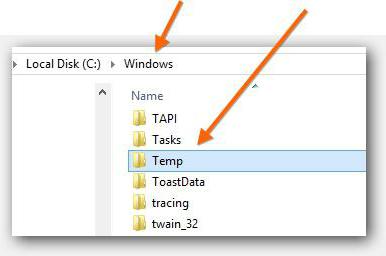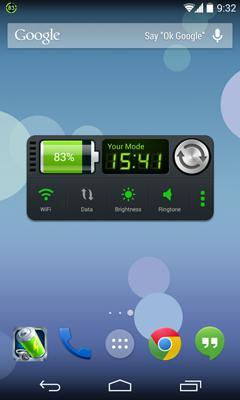Работейки на компютър, мисля, че сте срещали понятието за временни данни повече от веднъж. Време е да разберете къде се съхраняват временните файлове и какъв е смисълът от тяхното съхраняване.
Първото нещо, което трябва да се отбележи е, че много програмизапишете малко междинна информация, за да ускорите достъпа по време на работа. Като пример, помислете как работи стандартен уеб браузър. Това много ясно ви позволява да разберете механизма за кеширане.
скривалище (в превод от британски - тайно място) -специално съхранение на информация, от която се вземат временни данни за намаляване на определени работни операции. За браузърите използването на кеширащия метод ви позволява да ускорите зареждането на посетените ресурси и да не претрупвате комуникационния канал с излишни пакети команди, изпратени до сървъра.
Съхранение. Къде се съхраняват временни файлове за опера и други програми
Просто е. Повечето от генерираните междинни файлове се съхраняват в папката на потребителския профил в поддиректорията с данни за приложения. Това се отнася до временните данни за кандидатстване.
Системният кеш обикновено се пише в специаленпроменлива% temp%, която се преобразува в пътя C: Документи и настройка на потребителско име Local SettingsTemp (понякога C: WindowsTemp). Както при приложенията, създаването на системен кеш подобрява производителността на системата.
Що се отнася до програми като word, кешът също еви позволява да възстановите случайно изгубени документи. Къде се съхраняват временни текстови файлове? Създателите на програмата са дефинирали поддиректория MicrosoftOfficeUnsavedFiles в папката Data Application (това пояснение се отнася за Windows xp).
Но са склонни да задълбаем по-дълбоко в запаметяванетовременни пътеки не са необходими. Тъй като случайно е загубила информация, повечето съвременни приложения и помощни програми се възстановяват автоматично. Това се отнася за софтуера на Microsoft Office (word, exel, powerpoint), опера и други популярни разработки от различни производители.
Почистване на временно съдържание
Знайте къде са, разбира се, временните файловесистема и софтуер са полезни, но също толкова важно е периодично да почиствате затрупано съдържание. Тъй като изпълнението на операциите може да падне драстично, до така наречените „замръзвания“.
Когато работите с браузъри, включително локалниWindows Explorer, често искате да запазите поверителността на посещенията в уебсайтове или папки с файлове. За това те имат специална почистваща функция. Сред данните, които трябва да бъдат изтрити, са и временни кеш файлове - всички видове фрагменти и интерактивни обекти от страниците на посетените ресурси.
Използване на Ccleaner и auslogic помощни програми
Както споменахме, голямо количество временно съдържание може да забави ефективността. И запомнянето къде се съхраняват временните файлове за всяка програма е твърде досадно.
За щастие има начини за почистване с изчерпателен софтуер. Нека започнем с разглеждане на инструмента за почистване с нестопанска цел Ccleaner.
Помощната програма може да бъде изтеглена от интернет. Руската версия и обясненията към нея също са достъпни там.
При първото стартиране се активира блокът "Cleaner".Той има два раздела. Първият ви позволява да изберете системни временни файлове за изтриване, вторият - данни за приложни програми от категории: браузъри, флаш плейъри, офис приложения, архиватори и др.
Следващият блок „Регистър“ позволявасканирайте регистъра за грешки и "боклук". Всички намерени грешки могат да бъдат премахнати една по една или веднага. Предлага се да направите резервно копие на състоянието на системния регистър преди всяка промяна.
За аулологичната полезност задачата се изпълнява изобщо в една операция. Факт е, че този софтуер включва модула с един бутон за проверка. С него можете да конфигурирате параметрите за почистване, които включват:
Почистване на временно системно съдържание и програми.
Почистване на невалидни записи в регистъра.
Проверка за логически и физически грешки на избраните дялове.
Дефрагментирайте избраните дялове.
Тези стъпки трябва да се извършат поне веднъж.на две седмици за поддържане на оптимална производителност и отзивчивост. Горният набор от инструменти обаче се заплаща и ви позволява да извършвате професионална диагностика и да оптимизирате настройките на операционната система.